博主自己非常喜欢ESET杀毒软件,毕竟他有比较轻巧、占用资源少、安静、查杀能力强等优点,但今天不知为什么无法启动了,后台进程都没有,所以准备卸载重装,但是从控制面板无法卸载,提示:无法删除服务“ESET service”(ekrn)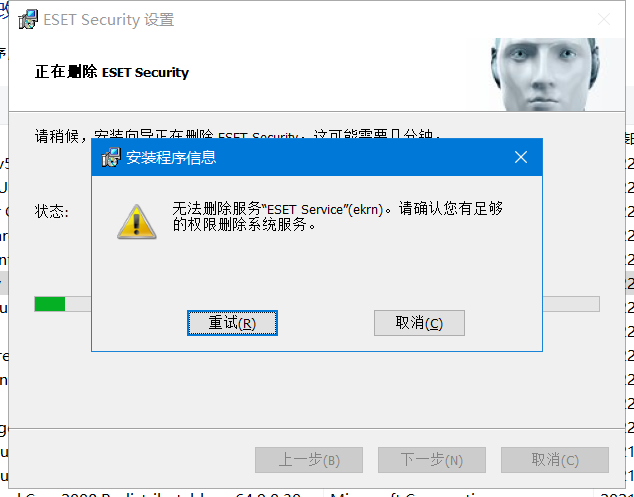
没办法,我又用360软件管家卸载,还是无法成功,提示:无法删除服务“ESET service”(ekrn)
最终,在网上找了一圈,终于找到答案,现在分享如下:
1、下载专用工具
登录ESET网站:https://support.eset.com/en/kb2289-uninstall-eset-manually-using-the-eset-uninstaller-tool
下载如下图的东西: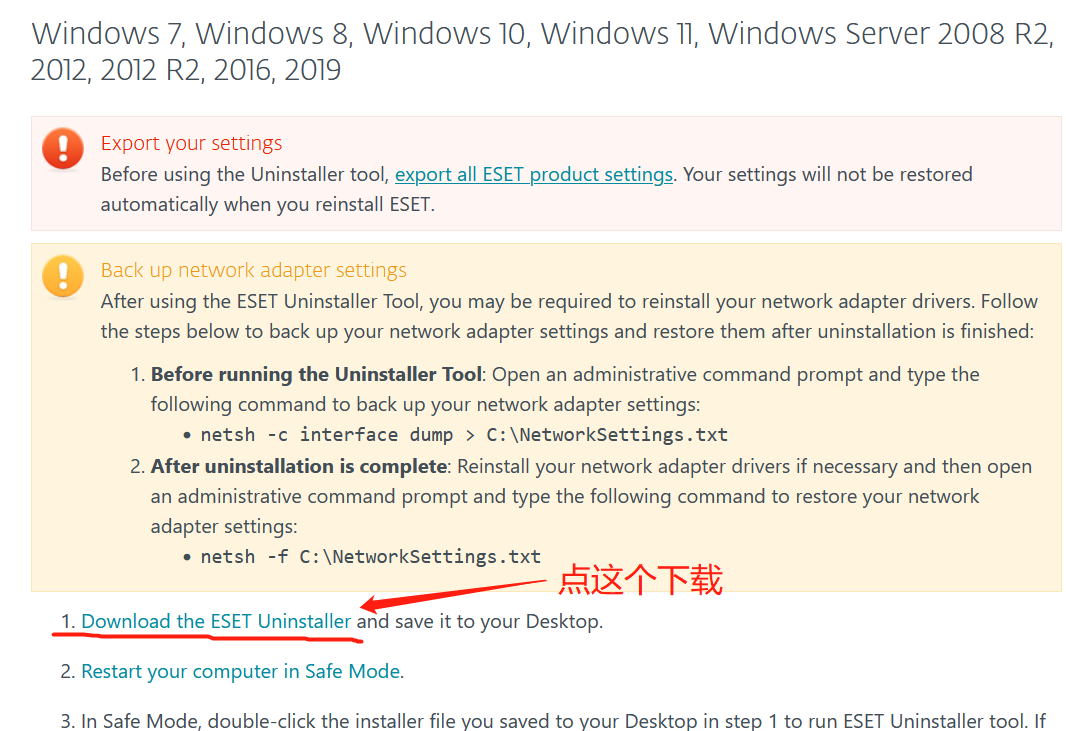
下载慢的可以用我的:
https://wp.mcobt.com/index.php?share/file&user=1&sid=pYqsGuJz
提取密码:oXgyA注意:
此文件只适用于:Windows 7, Windows 8, Windows 10, Windows 11, Windows Server 2008 R2, 2012, 2012 R2, 2016, 2019
Windows Vista, Home Server, XP, Windows Server 2003 R2, 2003, 2000在网页的下面,注意选择。下载后得到esetuninstaller.exe文件
2、启动安全模式
按win+R键呼出运行,输入msconfig,打开后如下图: 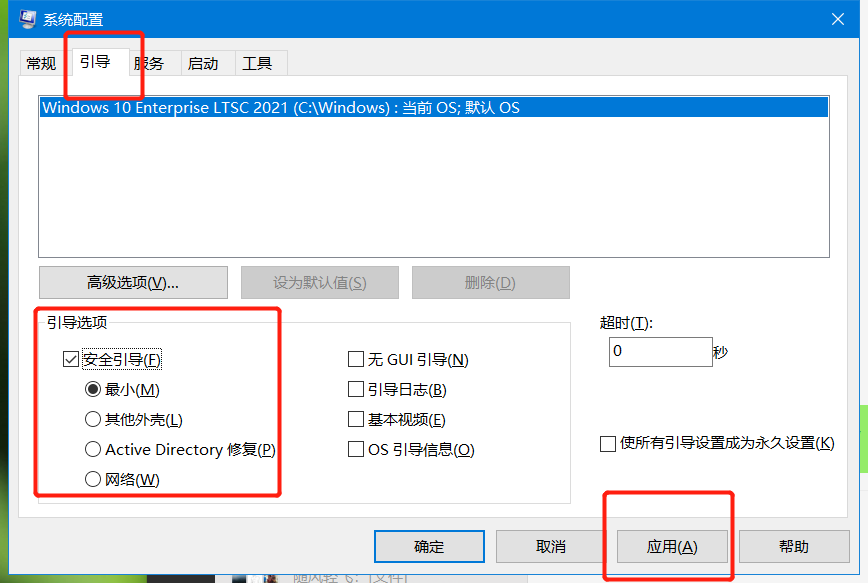 选择
选择引导,勾选下面的安全引导,最后点击应用。点击后如下图,根据自己情况选择。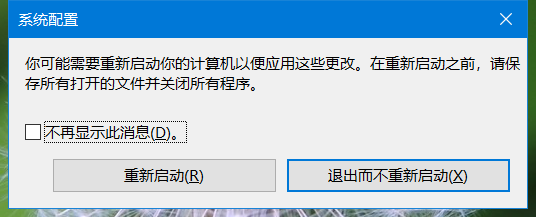
3、安全模式下的操作
重启电脑后,将会进入安全模式,屏幕四角出现安全模式小字。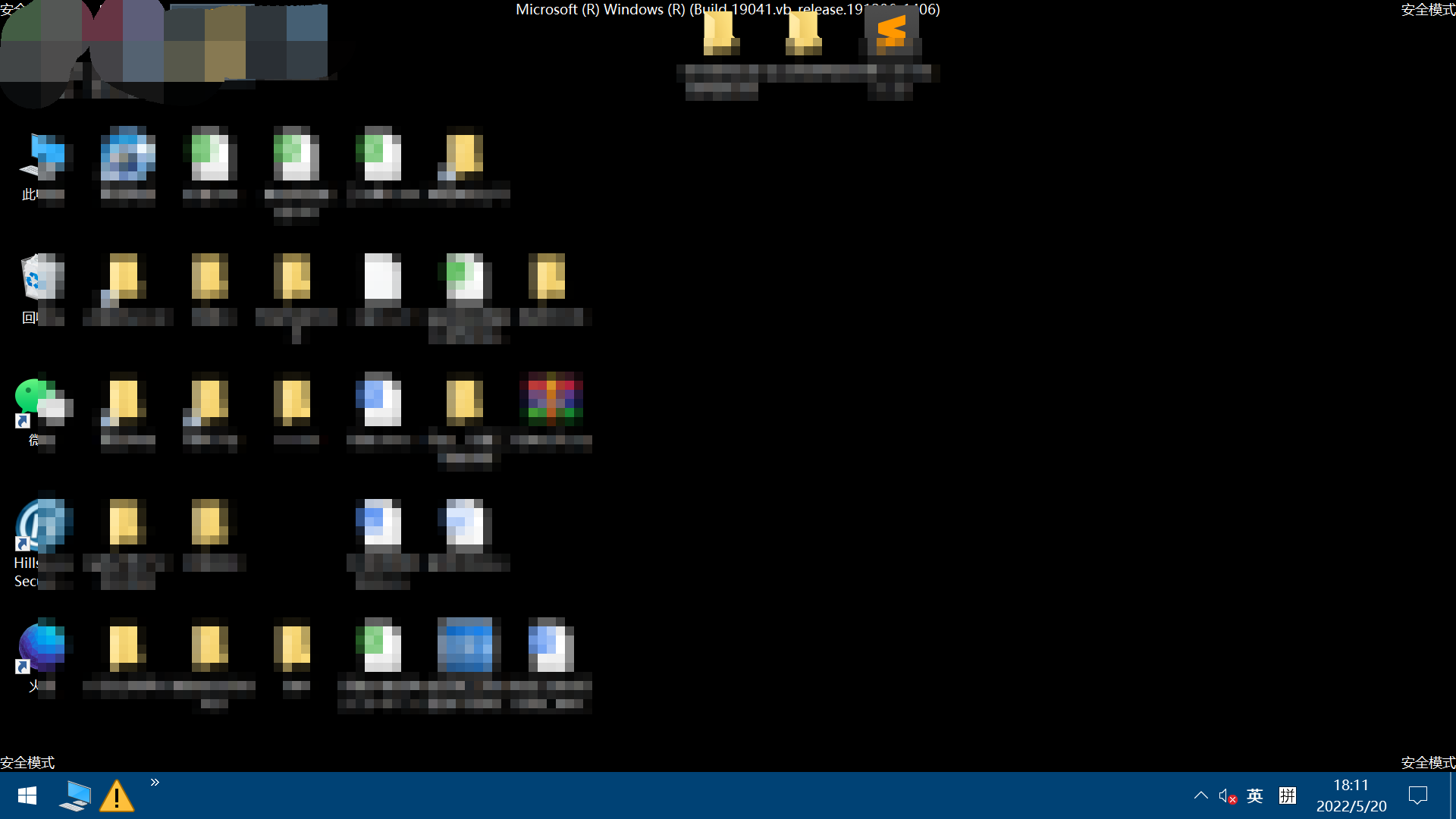
现在,我们双击esetuninstaller.exe后如下图: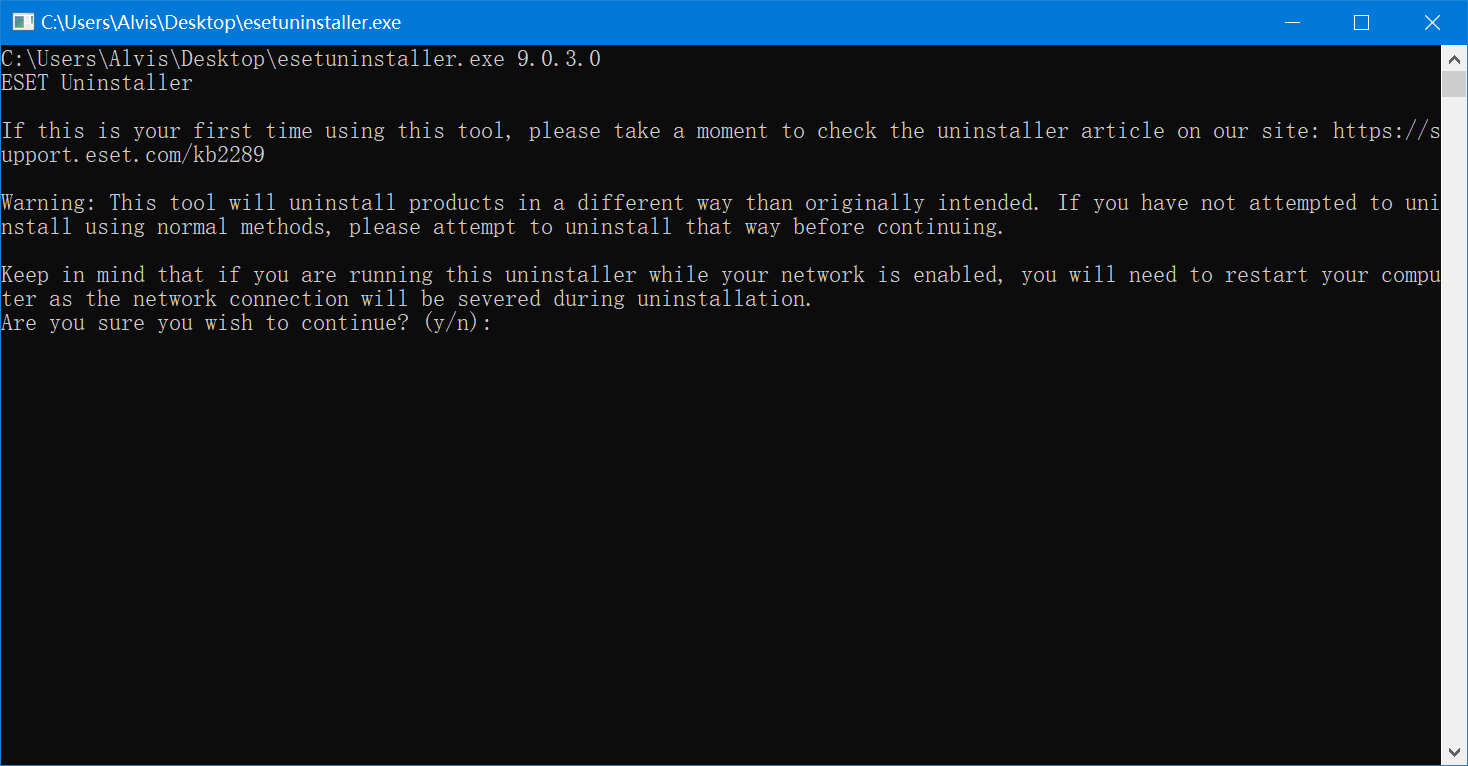
按Y键继续,否则关闭窗口。然后如下图: 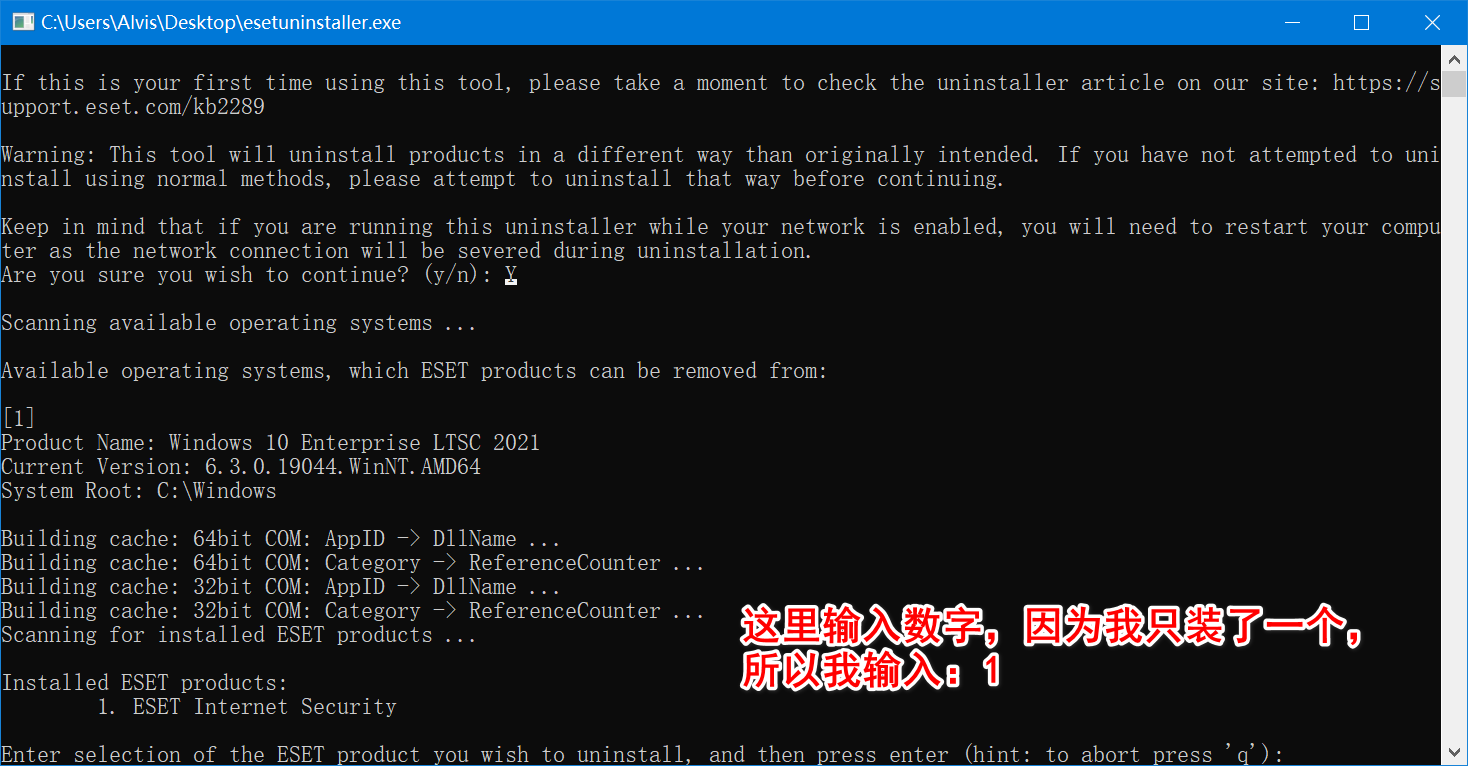 因为我只装了EIS,所以只有一个,我们输入数字
因为我只装了EIS,所以只有一个,我们输入数字1然后回车继续: 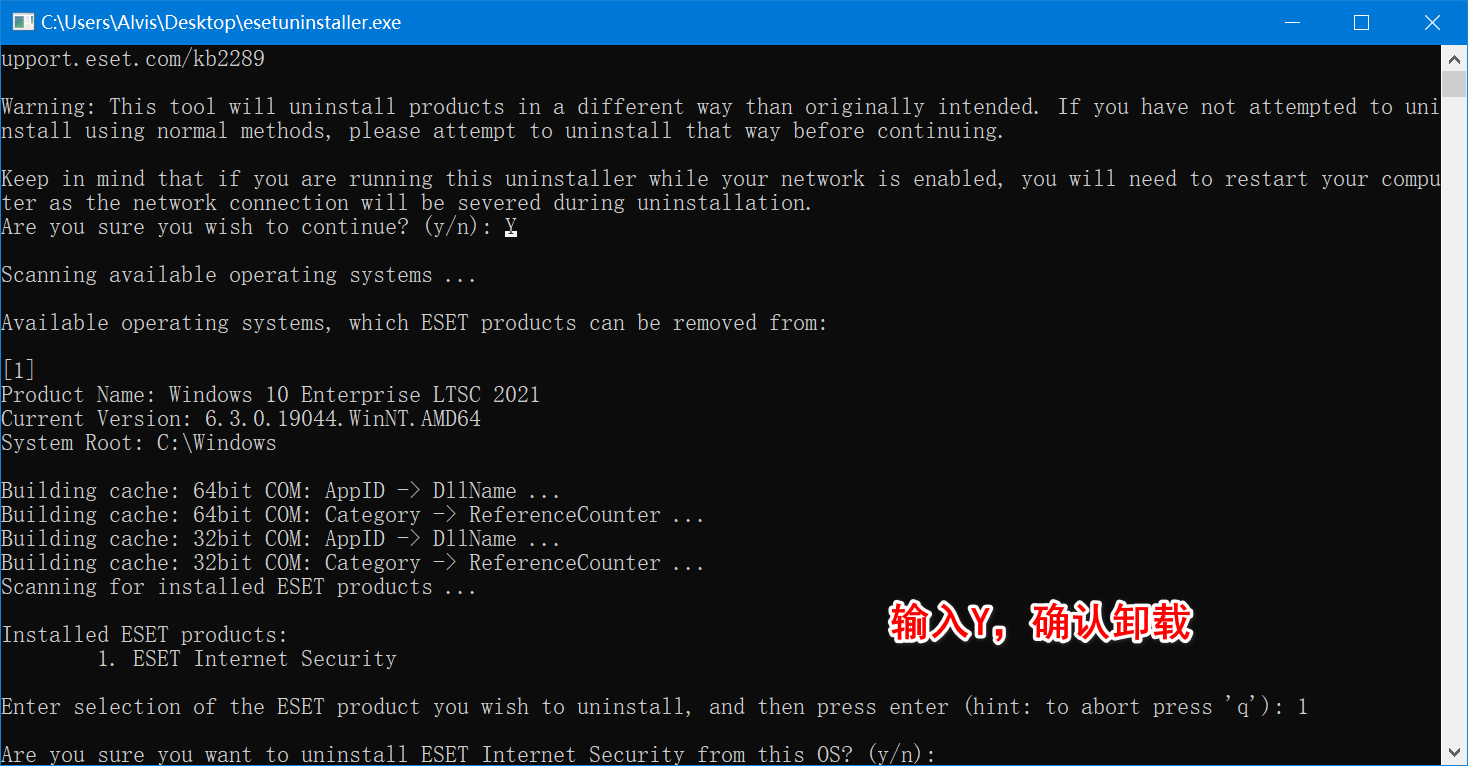 输入
输入Y回车,软件就会开始卸载ESET了,稍等一下就会变成下图: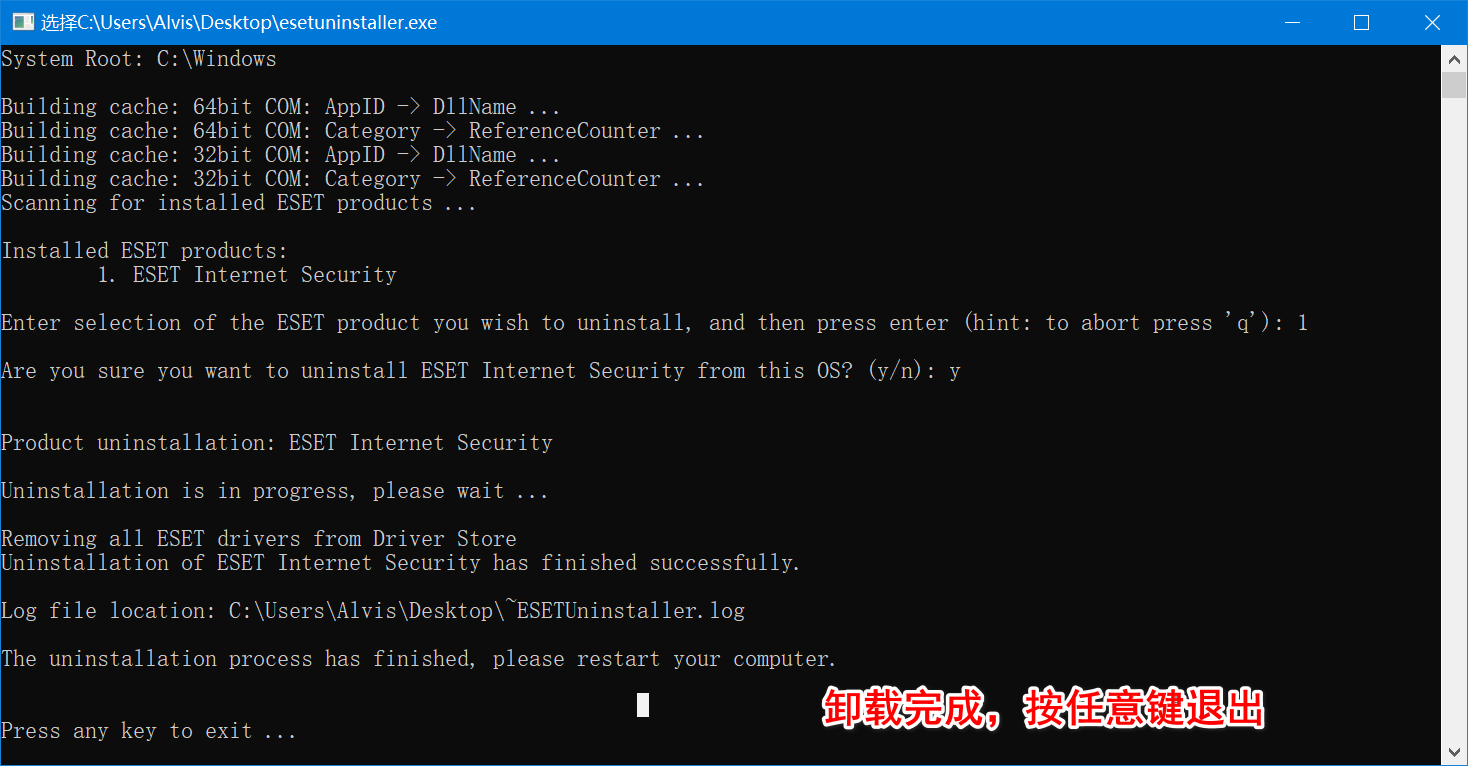
至此,ESET已经安全、不留痕迹的卸载了,我们再按win+R键呼出运行,输入msconfig后,切到引导,取消勾选下面的安全引导,最后点击确认重启。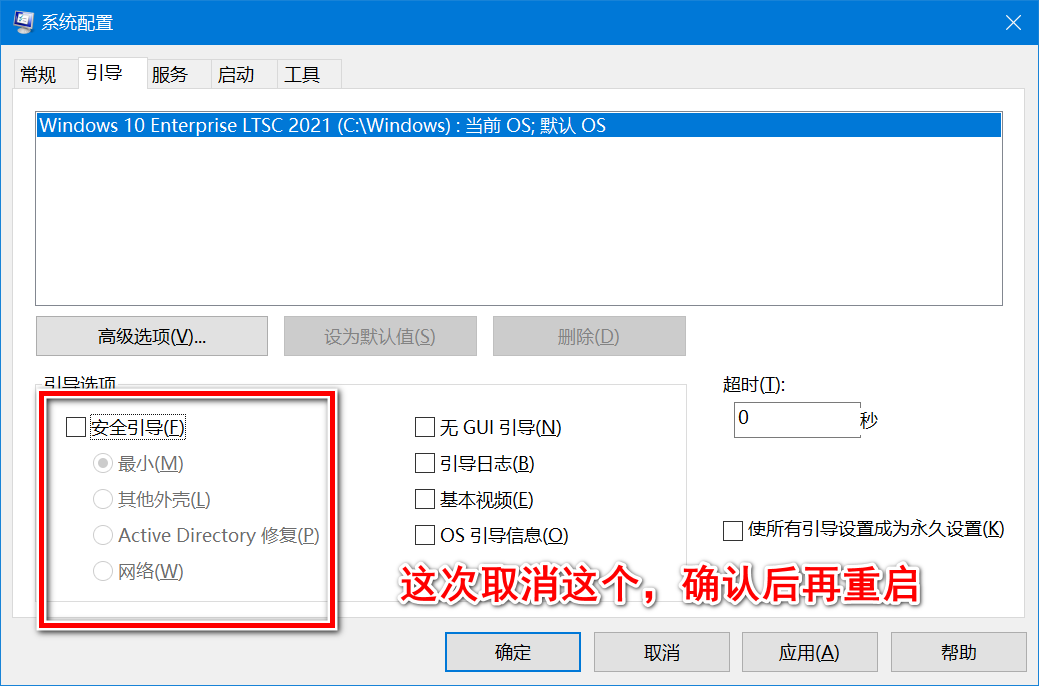
重启完成后,电脑已进入正常状态,可以重新安装ESET杀毒软件了。